硬盘分区了怎么合并恢复成一个盘(硬盘分区合并方法详解)
硬盘分区了怎么合并恢复成一个盘,硬盘分区合并方法详解,小编带你了解更多相关信息。
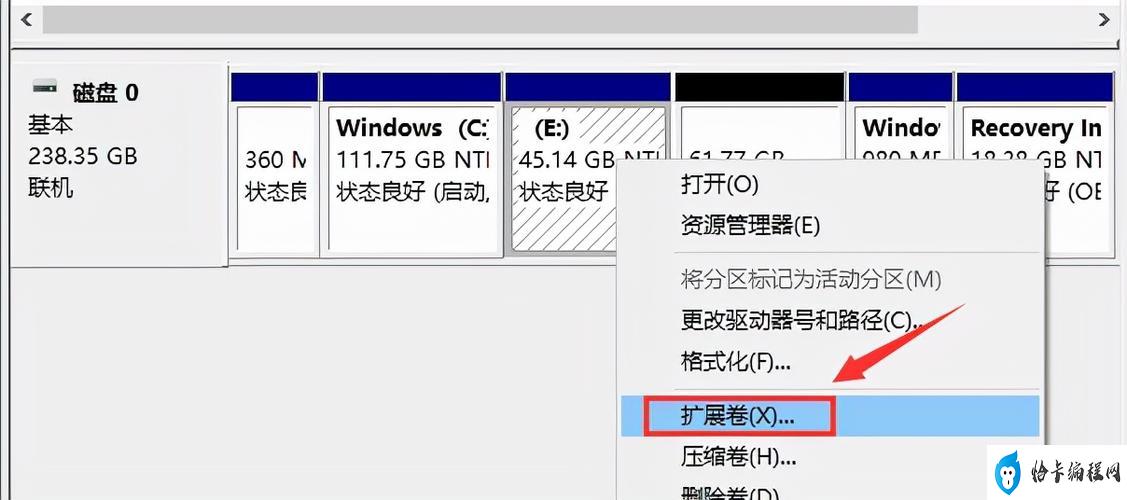
如何将多个硬盘分区合并恢复成一个盘
在使用电脑的过程中,我们有时候会对硬盘进行分区,这样可以更好地管理和存储数据。但是,当分区不再需要或者需要合并的时候,该怎么做呢?下面就为大家介绍一些将多个硬盘分区合并恢复成一个盘的方法。
方法一:使用Windows自带的磁盘管理工具
Windows自带了一个磁盘管理工具,可以用来管理硬盘分区。具体步骤如下:
1.打开“我的电脑”,右击“管理”选项,选择“磁盘管理”。
2.在磁盘管理中找到需要合并的分区,右击该分区,选择“删除卷”。
3.将删除的分区空间和相邻的分区空间合并成一个新的分区。
4.右击新的分区,选择“新建简单卷”,按照向导完成操作。
方法二:使用第三方磁盘管理工具
除了Windows自带的磁盘管理工具,还有很多第三方磁盘管理工具可以实现硬盘分区的合并。其中,比较常用的有EaseUS Partition Master和Acronis Disk Director等。
具体步骤如下:
1.下载并安装第三方磁盘管理工具。
2.打开该软件,找到需要合并的分区,选择“合并分区”。
3.按照向导完成操作。
需要注意的是,在合并分区之前一定要备份好重要的数据,以免数据丢失。
方法三:使用命令行工具
如果你比较熟悉命令行操作,也可以通过命令行工具来实现硬盘分区的合并。具体步骤如下:
1.按下“Win+R”组合键,打开“运行”窗口,输入“diskpart”并回车。
2.输入“list volume”命令,查看硬盘分区情况。
3.输入“select volume x”命令,选择需要合并的分区。
4.输入“delete volume”命令,删除该分区。
5.输入“extend volume”命令,将相邻的分区空间扩展到该分区上。
需要注意的是,在使用命令行工具时一定要格外小心,以免操作失误造成不可挽回的后果。
总结
以上就是将多个硬盘分区合并恢复成一个盘的方法。在实际操作中,可以根据自己的需要选择不同的方法。无论使用哪种方法,都需要注意备份好重要的数据,以免出现数据丢失的情况。
本文内容由互联网用户自发贡献,该文观点仅代表作者本人。如发现本站有涉嫌抄袭侵权/违法违规的内容,请发送邮件至 203304862@qq.com
本文链接:https://jinnalai.com/n/277675.html

